Audiofailidel on päris palju erinevaid vorminguid. Levinuimad neist on wav ja mp3. Wav on pakkimata audioformaat, mis on failina küllaltki mahukas. Seetõttu kasutatakse veebis audio levitamiseks pakitud audioformaate. Tutuim neist on ehk mp3 audio. mp3 audio kasutab pakkimiseks Fraunhoferi poolt patenteeritud pakkimismeetodit. Kuigi mp3 on avatud vorming, siis tänu patendiga kaitstusele ei ole mp3 päris vaba kasutusega. Kuna mina pooldan avatud ja vabu standardeid, eelistan ma audovorminguna kasutada OGG või Opus vorminguid.
Audiofailide salvestamiseks kasutan ma programmi Audacity. Audacity salvestab faili projektina, mida on peale salvestust hiljem võimalik kadudeta töödelda. Töötlemine võimaldab parandada helikvaliteeti, eemaldada müra, tagantjärgi võimendada liiga vaikseid helilõike jne. Kui helifail on töödeldud, siis tuleb see lõpuks projektist eksportida valmis audiofailiks.
Audacity’l on sisseehitatud variandid erineva kvaliteediga ja erinevatesse vormingutesse eksportimiseks. Ühte juhist eksportimise kohta koos ekraanipiltidega saab näha siit: https://www.wikihow.com/Export-Audio-in-Audacity. Sealses juhises on pildil 4 näha rippmenüüst avanevad valikud erinevatesse vormingutesse eksportimiseks.
Minul tekkis aga huvi eksportida helifail OPUS vormingusse, mille jaoks Audacity’l sissehitatud varianti ei ole. Sellisel juhul tuleb helifail ekportida kasutades valikut (external program). Sisusliselt tähendab see, et Audacity ise ei teegi eksporti, vaid ekspordi teeb väline rakendus. Wikihow veebilehe juhises on ekraanipilt tehtud Windows arvutiga. Mina kasutan Linux’it ning minu arvuti korral on sama ekraanivaade veidi teistsugune:
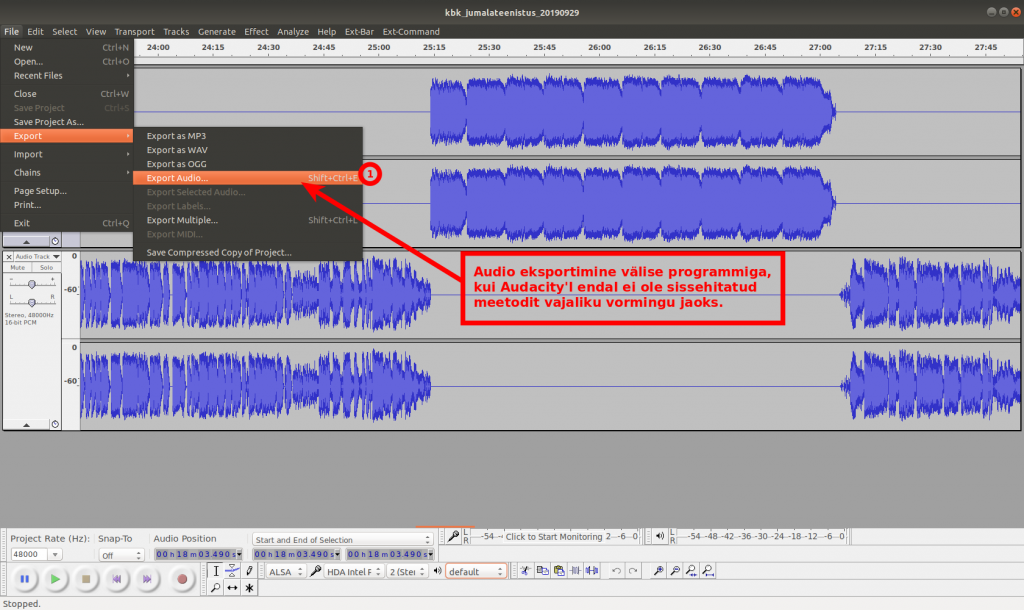
Kui selles vaates vajutada numbriga 1 märgitud valikule, siis avaneb vaheaken, kus saab täpselt määrata, millise rakendusega ja milliste omadustega audiofail eksportida tuleb:
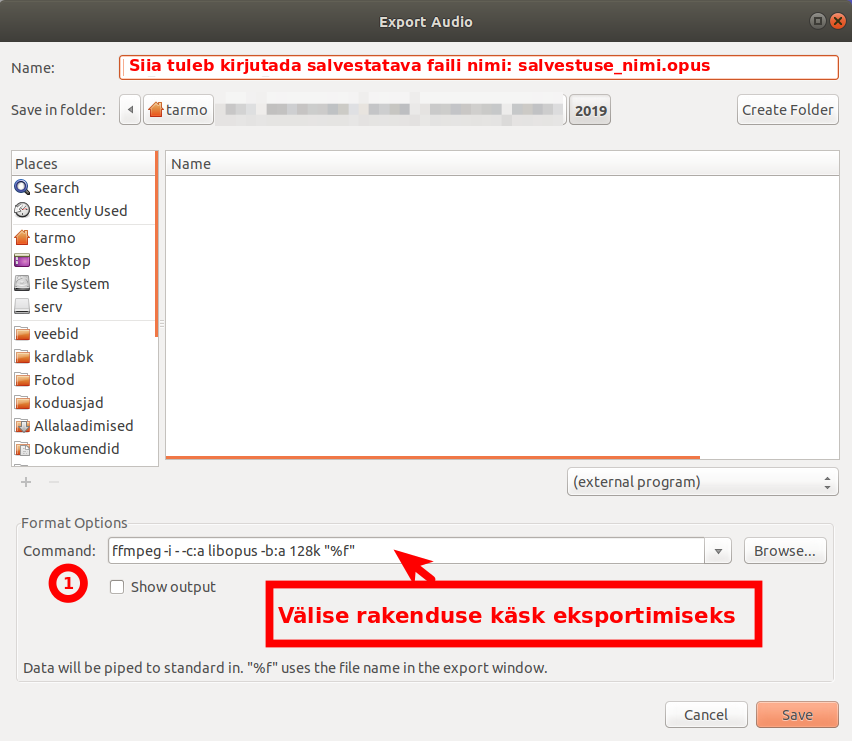
Toodud näites olen kasutanud rakendust “ffmpeg”, millele on lisatud mõningaid võtmeid ja faili nimeks olen valinud “salvestuse_nimi.opus”. Kasutatud käsk on
ffmpeg -i - -c:a libopus -b:a 128k "%f"
Selle käsu erinevate osade tähendus:
- ffmpeg – kasutatav käsurea rakendus, millega eksprt tegelikult tehakse
- -c:a – eksprdiks kasutatav koooder, antud juhul “libopus”, mis pakib faili “opus vormingusse
- -b:a kasutatav bitikiirus
- “%f” – faili nimeks panna see nimi, mis on üleval faili nime real
Kui Linux arvutis on paigaldatud ka audiovahendtite pakk opus-tools, saab välise rakendusena kasutada ka vahendit “opusenc”, mis võimaldab kodeerida opus vormingusse mugavamalt ja rohkemate võtmetega kui ffmpeg. Sel juhul on ekraanivaade midagi sellist:
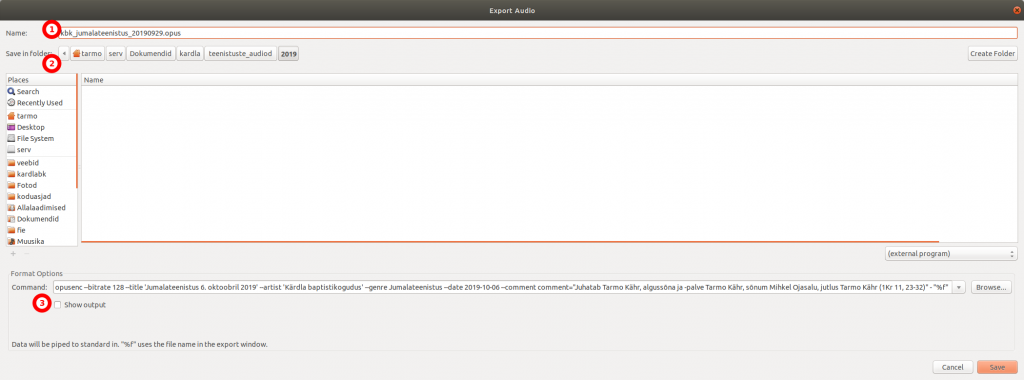
Katsetasin opusenc korral erinevate võtmetega eksportimist. Lõpuks kasutasin sellisel juhul välise rakenduse jaoks käsku
opusenc --bitrate 128 --title 'Jumalateenistus 6. oktoobril 2019' --artist 'Kärdla baptistikogudus' --genre Jumalateenistus --date 2019-10-06 --comment comment="Juhatab Tarmo Kähr, algussõna ja -palve Tarmo Kähr, sõnum Mihkel Ojasalu, jutlus Tarmo Kähr (1Kr 11, 23-32)" - "%f"
Siinkohal taas käsurea võtmete selgitused:
- –bitrate 128
kasutatav bitikiirus. Sellest sõltub eksporditud helifail kvaliteet ja ka faili maht. Eesmärk on kasutada piisavalt kvaliteetset eksporti nii, et faili maht ei läheks veel veebi jaoks ülearu mahukaks. Mina valisin bitikiiruseks 128, mis on soovitatav bitikiirus faili säilitamiseks. Soovitused bitikiiruste kohta leiad siit: https://wiki.xiph.org/index.php?title=Opus_Recommended_Settings&mobileaction=toggle_view_desktop#Recommended_Bitrates - –title
Salvestatud helifaili pealkiri. Pealkiri ise tuleb panna ülakomade vahele, kuna see võib koosneda mitmest sõnast ja sisaldada ka erisümboleid. Seda pealkirja oskavad erinevad meediamängijad kuvada. SEE EI OLE FAILI NIMI! - –artist
Helifaili esitaja. Kuna minul oli tegu jumalateenistuse salvestusega, siis esitajaks ei ole konkreetne inimene, vaid kogudus. - –genre
Helifaili muusikaline stiil. Siin kasutatakse üldjuhul näiteks “koraal”, “klassika”, “popp”, “rokk”, “pärimusmuusika” vms. Kuna minul on jumalateenistuse salvestus, siis paningi stiili nimetuseks “Jumalateenistus”. - –date
Audiofaili salvestamise kuupäev kujul AAAA-KK-PP - –comment comment=”Pikk kommentaari kirjeldus”
Lisainfi faili kohta. Siia sisse võib kirjutada peaagu mida iganes. Jumalateenistuse salvestusel olen ma siis kirjutanud need, kes on konkreetsel teenistusel mingis osas kaasa teeninud. Kommentaar tuleb panna jutumärkide vahele, et seda käsitletaks muutmata kujul üheainsa väljana. - “%f”
Faili nimeks panna see nimi, mis on üleval faili nime real
